Все способы:
После установки нового накопителя в компьютер многие пользователи сталкиваются с такой проблемой: операционная система не видит подключенный диск. Несмотря на то, что физически он работает, в проводнике операционной системы не отображается. Чтобы начать пользоваться HDD (к SSD решение этой проблемы тоже применимо), его следует инициализировать.
Проведение инициализации HDD
После подключения накопителя к компьютеру необходимо провести инициализацию диска. Эта процедура сделает его видимым для пользователя, и накопитель можно будет использовать для записи и чтения файлов.
Чтобы провести инициализацию диска, выполните следующие шаги:
- Запустите «Управление дисками», нажав клавиши Win+R и прописав в поле команду diskmgmt.msc.
В Windows 8/10 также могут нажать по «Пуску» правой кнопкой мыши (далее ПКМ) и выбрать «Управление дисками». - Найдите не проинициализированный накопитель и нажмите по нему ПКМ (нажать надо по самому диску, а не по области с пространством) и выберите «Инициализировать диск».
- Выделите диск, с которым будете совершать запланированную процедуру. На выбор пользователя доступно два стиля разделов: MBR и GPT. Выберите MBR для накопителя менее 2 TB, GPT для HDD более 2 TB. Подберите подходящий стиль и нажмите «ОК».
- Теперь новый HDD будет иметь статус «Не распределен». Нажмите по нему ПКМ и выберите «Создать простой том».
- Запустится «Мастер создания простого тома», кликните «Далее».
- Оставьте настройки по умолчанию, если планируете использовать все дисковое пространство, и нажмите «Далее».
- Выберите букву, которую хотите присвоить диску, и переходите «Далее».
- Выберите формат NTFS, напишите название тома (это имя, например «Локальный диск») и поставьте галочку рядом с пунктом «Быстрое форматирование».
- В следующем окне проверьте выбранные параметры и нажмите «Готово».
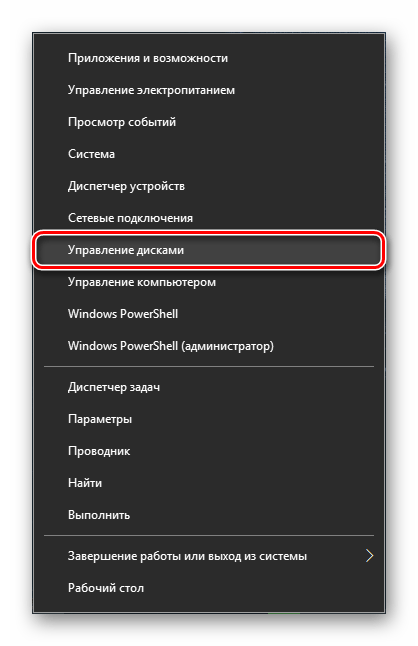
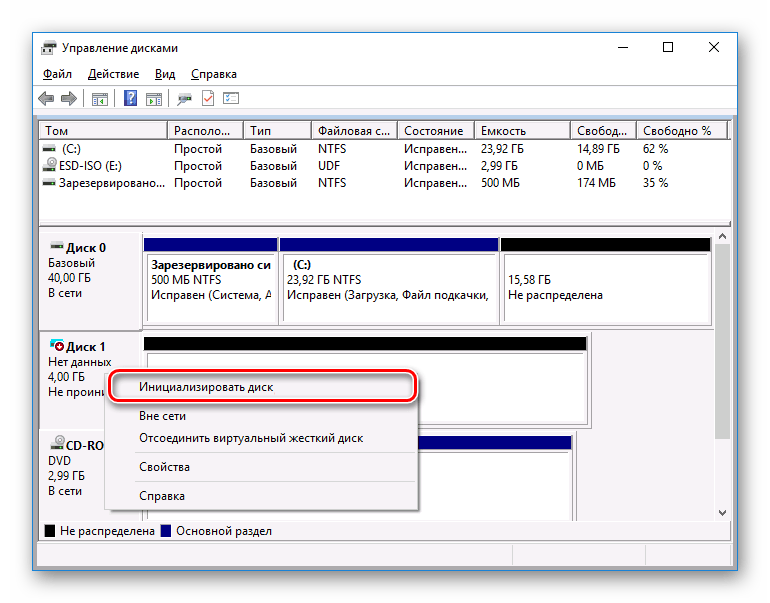
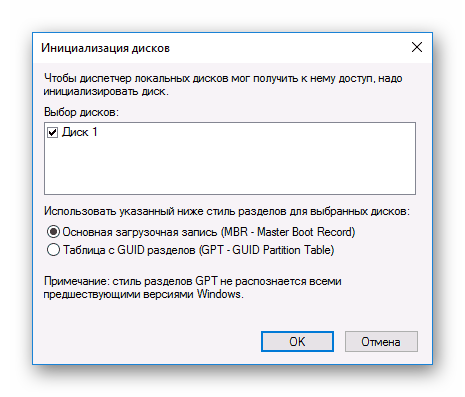



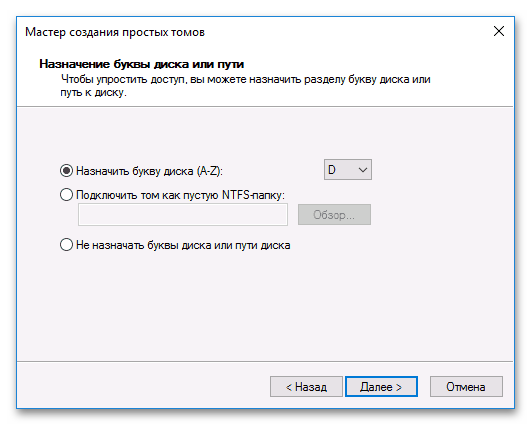


После этого диск (HDD или SSD) будет инициализирован и появится в проводнике «Мой компьютер». Им можно будет пользоваться точно так же, как и остальными накопителями.
 Наша группа в TelegramПолезные советы и помощь
Наша группа в TelegramПолезные советы и помощь
 lumpics.ru
lumpics.ru
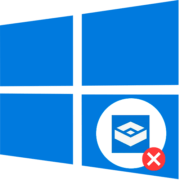
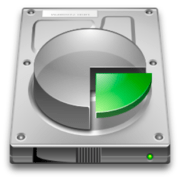
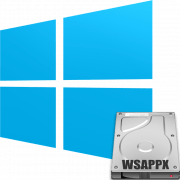
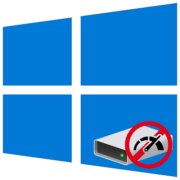
не видит его в управлением дисками;
Проверьте, видит ли BIOS. Если нет — неполадки технического плана или неправильное подключение к ПК.
вы в статье главного не написали! а именно, что диск новый должен быть подключен к материнке через ТОЛЬКО шлейф SATA. тогда он будет виден в управлении дисками как неопознанный и тогда всё остальное описанное вами сработает.
НАЖИМАЯ НА НЕ ИНИЦИАЛИЗИРОВАННЫЙ НОВЫЙ ДИСК 1 ТБ.НЕТ ТАКОЙ ГРАФЫ ИНИЦИАЛИЗИРОВАТЬ ДИСК НА ВИНДОВС 7 И 10 ,В УПРАВЛЕНИИ ДИСКАМИ !!! ПИШЕТ ПАРАМЕТРЫ ЗАДАНЫ НЕВЕРНО.КАК ИНИЦИАЛИЗИРОВАТЬ НОВЫЙ ЖЁСТКИЙ ДИСК 1 ТБ.??? ЧЕРЕЗ КОМАНДНУЮ СТРОКУ И УПРАВЛЕНИЕ ДИСКАМИ И ЧЕРЕЗ АКРОНИС НИЧЕГО НЕ ПОЛУЧАЕТСЯ.ЧТО ДЕЛАТЬ ???
Диск точно новый? Подключался ли он до этого к другим ПК? Проводилась ли дефрагментация? Форматирование?
SSD новий
я отформатировал и поставил виндовс 10 пропали все данние
после етого перестал инициализироватся
Спасибо большое вы помогли мне очень
Выскакивет надпись «Неверная функция» при попытке проинициализировать диск
как инициализировать через биос
win7 стояла официалка с 12 года в BIOS даже пунктов таких нет какие указаны в статье.В Первыю попытку диск всплыл в bios BOOT но от win7 отказался ,вылезло сообщение установить драйвер.Сейчас диск виден только в блокировках паролем.
В этой статье про BIOS вообще ничего не сказано, вы ничего не путаете? Ознакомьтесь с этой информацией:
Почему компьютер не видит жесткий диск
Если ничего не помогло, возможно, требуется установить драйвер SATA для вашей материнской платы.
Спасибо !!!
Помогло ! )))
все было хорошо, но пробую инициализировать выполняю все до п.3 при нажатии инициализировать всплывает окно «ошибка данных CRC»
Этот жесткий диск не новый? Скорее всего, он попросту поврежден и там много битых секторов. Можете попробовать выполнить ремап программой Victoria (Tests > Read > Remap > Start). Если эта программа не подходит, используйте ее аналоги, такие как HDD Regenerator или на ваш выбор. Вообще, к таким восстановленным накопителям даже после исправления нет особого доверия, поэтому лучше не хранить там никакие важные данные. Если же жесткий диск новый, его лучше сразу, без проведения различных манипуляций по восстановлению, сдать обратно в магазин, где покупали, описав сложившуюся проблему — должны произвести замену.
добрый день. При инициализации внешнего HDD выдает ошибку : запрос не был выполнен из за ошибки ввода/ вывода на устройстве. подскажите что делать .
Здравствуйте. Воспользуйтесь инструкцией по следующей ссылке: Исправление ошибки «Запрос не был выполнен из-за ошибки ввода/вывода на устройстве» при подключении флешки. И хотя та статья основывается на ошибке, возникшей при подключении USB-flash, все рекомендации будут в полной мере применимы для внешнего HDD.
БОЛЬШОЕ СПАСИБО ВСЕ РАБОТАЕТ
Здравствуйте,тоже проблема с инициализацией,диск 2 тб,раньше работал всё хорошо было,потом как то подключил и в проводнике его невидно,хотя в управлении дисками отображается как не проинициализирован,так вот на попытку Инициализировать диск выдаёт ошибку-Не удаётся найти указанный файл,проги скачивал виктория и тп,там его вообще не видит,кто с таким сталкивался и есть ли возможность извлечь небольшую часть инфы оттуда если не получится исправить?
Здравствуйте, по всей видимости, у вас довольно сложная ситуация, и по статистике такое трудно исправить. Даже когда удается обнаружить какой-либо программой, его обязательно необходимо отформатировать. После этого уже он может начать работать, проинициализороваться. А насчет восстановления инфы — частично, возможно, и получится восстановить специальными программами. Если информация вам дорога, лучше сразу обращаться к специалисту, который диагностирует точную проблему и, может быть, сумеет вытащить данные. Либо можете отправиться на спецфорумы, но там вам разве что подскажут набор программ, которые могут распознать диск и форматнуть его, затерев бэдблоки или исправив другие ошибки в работе.
ПОМОЖЕТ ТОЛЬКО НОВЫЙ ЖЁСТКИЙ ДИСК! Т.К.1 ТВ.СЕАГАТОВСКОЕ ГОВНО Я ВЫКИНУЛ.КУПИЛ ЧЕРЕЗ СВЯЗНОЙ НОВЫЙ ТОШИБОВСКИЙ ДИСК 2ТВ.ЗА 3970 Р.ВСЁ РАБОТАЕТ ОТЛИЧНО,УСТАНОВТЛ БЕЗ ВСЯКИХ ПРОБЛЕМ.2 ГОДА ПОЛЁТ НОРМАЛЬНЫЙ!БОЛЬШЕ СЕАГАТОВСКОЕ НОВНО ПОКУПАТЬ ЕИКОГДА НЕ БУДУ!ТОЛЬКО ЖД.ТОШИБА!
Все сделал как нужно и когда уже хотел нажать на ‘ok’ при Инициализации диска вышла ошибка: ‘не удается найти указанный файл.
Пункт меню «Инициализировать диск» отсутствует…
Пишет указано несуществующее устройство
HDD 8TB. Инициирован, как 2 TB?
очень помогло. большое спасибо
Он так и не инициолизировался
Автор, огромное спасибо за науку и за то, что поделились знаниями!
Было страшновато, но пошагово всё исполнено и получен отличный положительный результат — диск виден, рабочий.
Сейчас буду пробовать со старого маленького диска осздавать клон и переносить на вновь инициализированный, а старый маленький убирать. Надеюсть у меня всё получится — ведь пока есть такие добрые люди, как автор, у нас всё будет получаться.
Ещё раз ОГРОМНОЕ СПАСИБО за статью!!! Здоровья Вам и удачи!.
пишет устройство не готово что делать
и пишет привышен таймаут семафора
ж. д. на 500 гб система пишет, что диск не инициализирован. В управлении дисками находим наш диск выбираем действие инициализировать диск, но она неактивна инициализация не проходит. что можно предпринять?
Прочтите этот материал: Ошибки инициализации жёсткого диска
Огромное спасибо за то, что делитесь знаниями!
Всё получилось, инициализировал, отформатировал и система увидела новый диск.
Это отлично, спасибо за ваш комментарий.
Данные на HDD, при инициации теряются или нет?
Да. Эта процедура в основном проводится с новыми дисками, где и так ничего нет.
При попытке проиницилизировать диск кнопка не нажимается и не горит что типо её нельзя нажать
Прикрепите скриншот из приложения «Управление дисками», где видно этот накопитель и контекстное меню с нерабочей кнопкой инициализации.
Спасибо! Все отлично сработало!
Здравствуйте компьютер не видит жесткий диск Samsung, а телевизор Samsung видит и все воспроизводит. Что делать чтобы можно было управлять жестким диском?
Здравствуйте, а в системе он хотя бы отображается? В том же приложении «Управление дисками»?
Спасибо авторам теме. Все сделал как описано выше. Данные стерлись, но диск заработал как положено. Всем спасибо.
Не за что. Если диск не новый, информация, действительно, будет удалена. Какие-то критично важные данные можно попытаться восстановить.
Подробнее: Восстановление данных с жесткого диска
Собрал новый компьютер и он не видит диск. Вопрос. Как мне его инициализировать, если я не могу поставить на него даже Винду из-за того, что он не инициализирован? Как это можно сделать через биос или сторонние утилиты, к которым можно получить доступ через биос?
Если у вас жесткий диск новый, как и компьютер, дело не в том, что он не проинициализирован. Инициализация касается дисков, подсоединяемых вторыми и третьими по счету, для того, чтобы его увидела операционная система. Нужно начинать с того, виден ли HDD в BIOS, установлен ли диск загрузочным.
Не могу инициализировать абсолютно новый жёсткий диск 1Тб, выскакивает сообщение «Диспетчер виртуальных дисков. Отказано в доступе». ОС Win 10 20H1 стоит на отдельном твердотельном диске 120 Гб. Ещё в событиях написано, что новый диск не был перемещён из-за частичного или неоднозначного совпадения. Что делать, подскажите! Задолбало уже, всё перепробовал!
Windows 7, новый жесткий диск 1 ТБ, инициализировал по Вашей методике. Спасибо!
Я на него уже записал много фильмов, но что-то произошло, быть может я сам что-нибудь по незнанию сотворил, только он не определяется, виден в устройствах, комп. сообщает, что устройство работает нормально, но требует инициализацию и не инициализируется.
Причин, по которым накопитель не инициализируется, не особо много. Прочитайте эту статью: Ошибки инициализации жёсткого диска. Возможно, вам что-то из этого поможет.
На шаге №3 Выдает ошибку : диспетчер виртуальных дисков не удалось выполнить запрос из-за неустранимой аппаратной ошибки windows 10. И на этом всё, как с этим бороться нигде не говорится..
Не инициилизируется по этой инструкции. Пишет “Устройсьво не готово”
Нет строки инициализировать диск.
Dobrij denj ,ja hotela sohranitj na virtualjnij disk fajl,a mne napisali chto eto ne vozmozno?
Здравствуйте, из вашего комментария непонятна суть проблемы. Прикрепите к комментарию скриншот.
Спасибо. Все заработало
А как сделать тоже самое, без разборки ПК? Через усб или док.станцию.
Здравствуйте, поставил новый сата ссд, его видит биос и диспетчер устройств, но в управлении дисками он не отображается.
Помогите пожалуйста.
Очень хорошая статья, все понятно объяснили, спасибо
Да! Спасибо. всё кратко и точно.
Спасибо статья помогла ,все получилось.
Спаси Бог!
Ещё и ещё раз благодарю!!
Спасибо! Полезная статья мне помогло, на вин10 поставил 4тб
Cпасибо! Всё понятно и всё получилось.
да помогла большое спасибо
Здравствуйте! Подскажите как инициализировать hhd на 4 tb? Делала все по инструкции, после «Инициализировать диск» он разбился на 2 части, и после создания Тома большая часть 2+ тб стала видна в проводнике, а оставшаяся часть ~1,5 тб осталось черным цветом и кнопка создания Тома не активна. Хотелось бы в полной мере пользоваться диском 4тб подскажите куда жамкнуть чтобы заработало.
Здравствуйте, Ольга. Появление подобной ситуации смахивает на то, что разметка вашей операционной системы выбрана как MBR, а она не поддерживает диски, размер которых превышает 2 ТБ, поэтому и появилось такое вот свободное пространство, с которым ничего нельзя сделать. Выход из этой ситуации — переустановка операционной системы с преобразованием в GPT. При установке нужно было выбрать UEFI USB Drive, а не просто USB drive. В БИОСе загрузчик также должен быть uefi или achi. В этом случае система устанавливается на жестком диске с таблицей разделов gpt, Еще информацию по этой теме вы можете найти в другой статье на нашем сайте, перейдя по следующей ссылке.
Подробнее: Преобразование MBR в GPT при установке Windows 11
Спасибо за ответ! Я так глубоко не полезла. Проблема решилась просто — удалила том, и инициализировала диск снова — получилось, теперь все 4тб отображаются целиком. В первый раз был какой то глюк, видимо.
Рады, что все оказалось гораздо проще. Возможно, конечно, что это был глюк. Есть еще вероятность того, что при инициализации диска сначала был выбран другой размер тома или такой стоял по умолчанию. Это уже не так важно, поскольку проблема решена и это главное.
Спасибо большое вам!!! Очень помогло!!!
Disk D /: Аппаратная Ошибка Устройства в Windows 10
Если сделать раздел для hdd 4тб в стиле GPT в windows 7 (32-bit) — при этом на нём не будет ОС, будет ли он работать таких условиях?
Здравствуйте, Бродяга. Если вы инициализируете жесткий диск объемом 4 ТБ в стиле GPT на компьютере с Windows 7 (32-битная версия), то диск будет работать, но с некоторыми ограничениями. Windows 7 (32-bit) не поддерживает загрузку с GPT-дисков, так как это требует UEFI, а не BIOS. Однако, если диск используется только для хранения данных и на нем не будет установлена операционная система, он будет корректно определяться и работать в системе.
Важно учитывать, что для полноценной работы с GPT-дисками рекомендуется использовать 64-битную версию Windows 7 или более современную операционную систему, так как они полностью поддерживают GPT. Если вы планируете использовать диск только для хранения файлов, то инициализация в GPT будет правильным выбором, так как этот стиль разделов позволяет работать с дисками объемом более 2 ТБ, что недоступно для MBR.
Перед инициализацией убедитесь, что ваш компьютер поддерживает GPT, а также что все важные данные с диска сохранены, так как процесс инициализации приведет к удалению всей информации на диске.
В моём ноутбуке назначены основными дисками С: и F: вместо традиционных C: и D:
Как осуществить переименование тома F: в D: ?